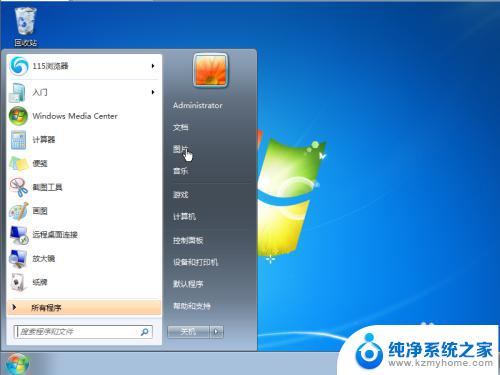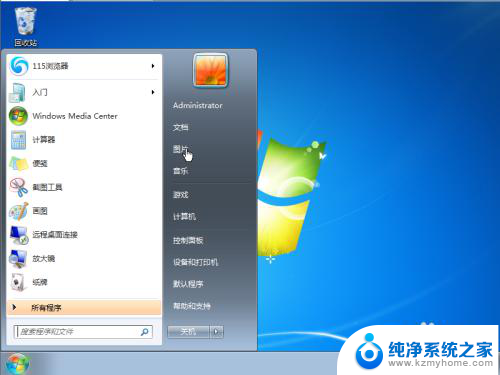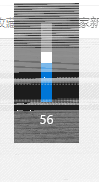联想无线鼠标滚轮上下失灵 鼠标滚轮不能滚动怎么办
联想无线鼠标是我们日常办公和娱乐中必不可少的工具之一,当我们在使用鼠标时发现滚轮无法上下滚动时,我们可能会感到困惑和烦恼,滚轮的失灵不仅会影响我们的工作效率,还可能使我们无法流畅地浏览网页或进行其他操作。当我们遇到这样的问题时,应该如何解决呢?接下来我们将介绍一些可能的解决方法,帮助您重新恢复鼠标滚轮的正常功能。
操作方法:
1.我们首先可以尝试一下是不是鼠标参数不对。我们在我们电脑任务栏上面点击菜单按钮。

2.之后我们点击菜单界面中的设置按钮,进入设置界面中。

3.我们在设置界面中,发现有一个有一个设备按钮,我们点击它,进入设备界面。
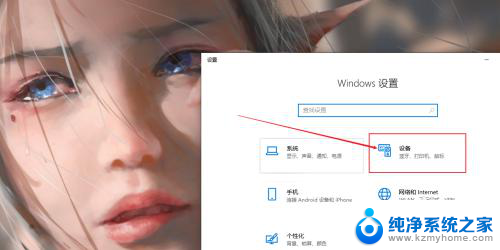
4.我们在设备界面中,点击鼠标按钮。然后再鼠标界面中点击鼠标其他选项按钮。
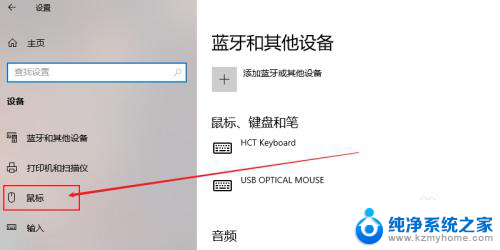
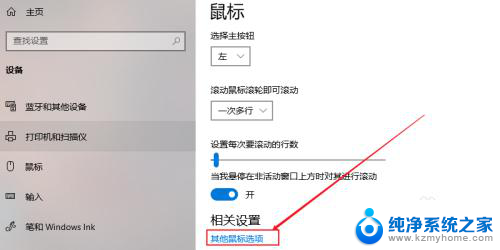
5.我们在对话框中点击滑轮按钮,如图所示。进入鼠标滑轮设置界面。
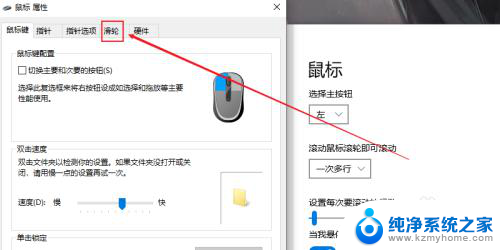
6.在这个界面调整一下我们的滑轮参数,我们可以适当往上调节一点。最后再点击应用按钮。因为滑轮没有反应有可能是灵敏度太低了!
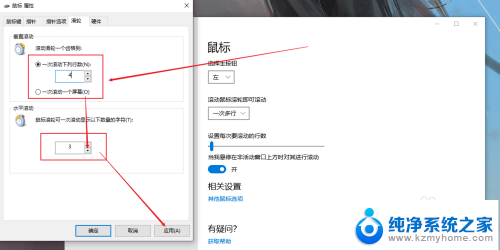
7.如果上述方法没有解决的话,我们可以尝试下,换一个USB接口。实在还不行的话,就是鼠标滑轮的坏掉了,建议重新购买一个鼠标。

以上是关于联想无线鼠标滚轮上下失灵的全部内容,如果有不清楚的地方,用户可以按照小编的方法进行操作,希望这些方法对大家有所帮助。